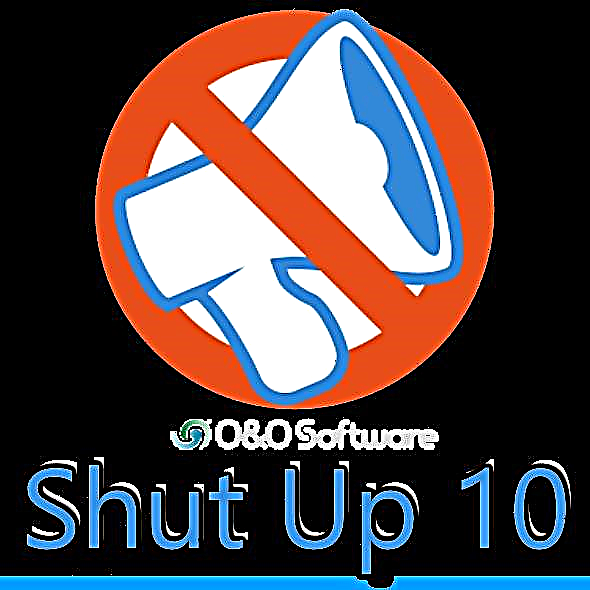אין די אַרסענאַל פון MS Word עס איז אַ גאַנץ ריזיק גאַנג פון נוציק פאַנגקשאַנז און מכשירים נייטיק פֿאַר ארבעטן מיט דאָקומענטן. פילע פון די מכשירים זענען דערלאנגט אויף די קאָנטראָל טאַפליע, קאַנוויניאַנטלי פונאנדערגעטיילט אַריבער טאַבס, פֿון וואָס איר קענען צוטריט זיי.
אָבער, אָפט צו דורכפירן אַ באַזונדער קאַמף, צו באַקומען צו אַ זיכער פונקציע אָדער געצייַג, עס איז נייטיק צו מאַכן אַ גרויס נומער פון מויז קליקס און אַלע סוויטשיז. אין אַדישאַן, אָפט אָפט די פאַנגקשאַנז אַזוי נייטיק אין דער מאָמענט זענען פאַרבאָרגן ערגעץ אין די געדערעם פון די פּראָגראַם און נישט אין דערזען.
אין דעם אַרטיקל מיר וועלן רעדן וועגן וואַרעם קלאַוויאַטור שאָרטקאַץ אין וואָרט, וואָס וועט העלפֿן צו פאַרפּאָשעטערן די אַרבעט מיט דאָקומענטן אין דעם פּראָגראַם באטייטיק.
קטרל + א - סעלעקציע פון אַלע אינהאַלט אין דעם דאָקומענט
קטרל + C - קאַפּיינג די אויסגעקליבן פּונקט / כייפעץ
לעקציע: ווי צו צייכענען אַ טיש אין וואָרט
קטרל + רענטגענ - שנייַדן די אויסגעקליבן פּונקט
קטרל + V - פּאַפּ אַ פריער קאַפּיד אָדער שנייַדן עלעמענט / כייפעץ / טעקסט פראַגמענט / טיש, עטק.
קטרל + ז - ופמאַכן די לעצטע קאַמף
קטרל + י - איבערחזרן די לעצטע קאַמף
קטרל + ב - באַשטעטיק די דרייסט שריפֿט (אַפּלייז ביידע צו די פריער אויסגעקליבן טעקסט און דער טעקסט איר נאָר פּלאַן צו דרוקן)
קטרל + איך - באַשטעטיק די שריפֿט "ייטאַליקס" פֿאַר די אויסגעקליבן פראַגמענט פון טעקסט אָדער טעקסט וואָס איר וועט דרוקן אין דעם דאָקומענט
קטרל + ו - באַשטעטיק די אַנדערליינד שריפֿט פֿאַר די אויסגעקליבן טעקסט פראַגמענט אָדער פֿאַר די איר ווילן צו דרוקן
לעקציע: ווי צו ונטערשטרייכן טעקסט אין וואָרט
קטרל + יבעררוק + ג - עפן אַ פֿענצטער "סטאַטיסטיק"
לעקציע: ווי צו ציילן די נומער פון אותיות אין וואָרט
קטרל + יבעררוק + פּלאַץ (פּלאַץ) - אַרייַנלייגן ניט-ברייקינג פּלאַץ
לעקציע: ווי צו לייגן אַ ניט-ברייקינג פּלאַץ אין וואָרט
קטרל + אָ - עפן אַ נייַ / אַנדערש דאָקומענט
קטרל + וו - קלאָוזינג דעם קראַנט דאָקומענט
קטרל + ו - עפן די זוכן קעסטל
לעקציע: ווי אַזוי צו געפֿינען אַ וואָרט אין וואָרט
קטרל + בלאַט אַראָפּ - גיין צו די ווייַטער אָרט פון ענדערונג
קטרל + בלאַט אַרויף - יבערגאַנג צו די פריערדיקע אָרט פון ענדערונג
קטרל + אַרייַן - אַרייַנלייגן בלאַט ברעכן אין דעם קראַנט אָרט
לעקציע: ווי צו לייגן בלאַט ברעכן אין וואָרט
קטרל + היים - ווען זומד אויס, מאָוועס צו דער ערשטער בלאַט פון דעם דאָקומענט
קטרל + ענד - ווען זומד אויס, מאָוועס צו די לעצטע בלאַט פון דעם דאָקומענט
קטרל + פּ - שיקן אַ דאָקומענט צו דרוקן
לעקציע: ווי צו מאַכן אַ בוך אין וואָרט
קטרל + ק - אַרייַנלייגן אַ כייפּערלינגק
לעקציע: ווי צו לייגן אַ כייפּערלינגק אין וואָרט
קטרל + BACKSPACE - ויסמעקן איין וואָרט לאָוקייטאַד צו די לינקס פון די לויפֿער
קטרל + ויסמעקן - ויסמעקן איין וואָרט לאָוקייטאַד צו די רעכט פון די לויפֿער
SHIFT + F3 - קאַסע ענדערונג אין די ביז אַהער אויסגעקליבן טעקסט פראַגמענט צו די פאַרקערט (ענדערונגען קאַפּיטאַל אותיות צו קליין אָדער וויצע ווערסאַ)
לעקציע: ווי אַזוי צו מאַכן קליין אותיות גרעסערע אין וואָרט
קטרל + ד - היט דעם קראַנט דאָקומענט
דאָס קען זיין געטאן. אין דעם קורץ אַרטיקל, מיר יגזאַמאַנד די גרונט און רובֿ נייטיק האָטקיי קאַמבאַניישאַנז אין וואָרט. אין פאַקט, עס זענען הונדערטער אָדער אפילו טויזנטער פון די קאַמבאַניישאַנז. אפילו די וואָס זענען דיסקרייבד אין דעם אַרטיקל זענען גענוג פֿאַר איר צו אַרבעטן אין דעם פּראָגראַם פאַסטער און מער פּראָדוקטיוו. מיר ווינטשן איר הצלחה אין ווייַטער ויספאָרשן די פּאַסאַבילאַטיז פון Microsoft Word.